後天Windows10系統就正式發布了,會有一些用戶不熟悉在Windows10系統下查看圖片尺寸的辦法,以下本小編總結了在Windows10系統下查看圖片的方法。
方法1
1、把鼠標懸浮在圖片上面,會顯示圖片的尺寸和文件大小
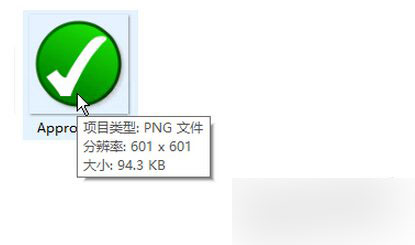
方法2
1、在圖片所在的文件夾,點擊菜單欄的“查看”
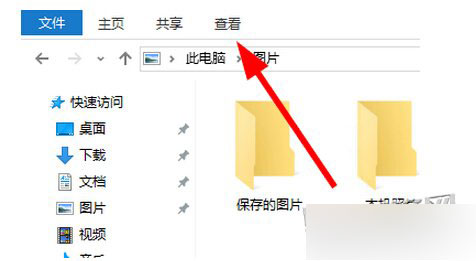
2、點擊“詳細信息窗格”
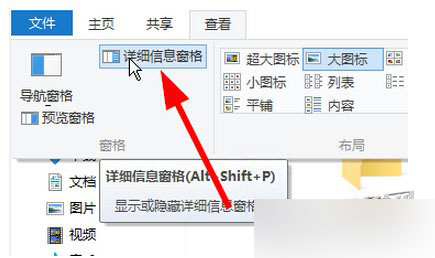
3、在文件夾(文件資源管理器)的右邊會多出一欄,點擊圖片,會顯示出圖片的詳細信息
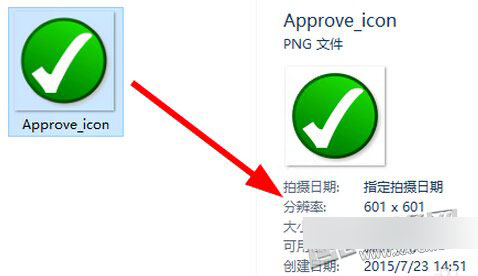
方法3
1、右鍵點擊圖片,選擇“屬性”
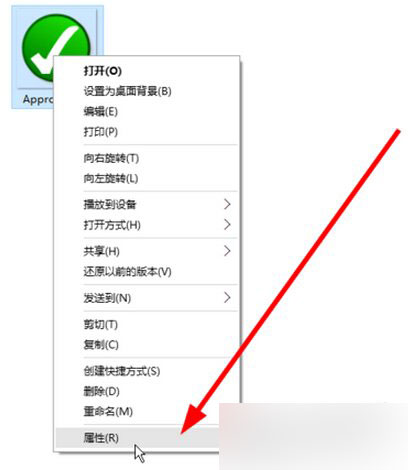
2、在“詳細信息”窗口中查看圖片的具體信息
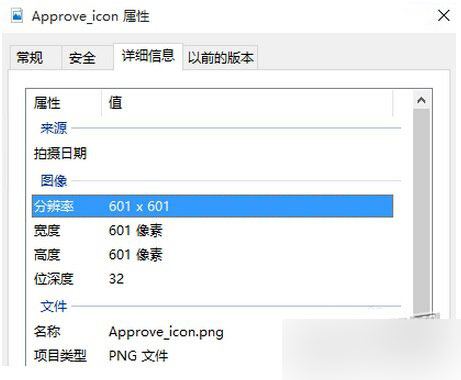
方法4
1、在圖片所在的文件夾,空白的地方點擊右鍵,選擇查看方式為“詳細信息”
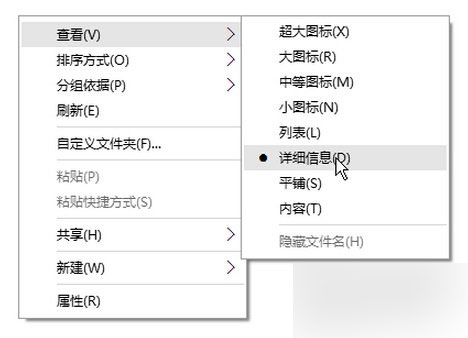
2、右鍵點擊列標,並選擇“大小”和“分辨率”
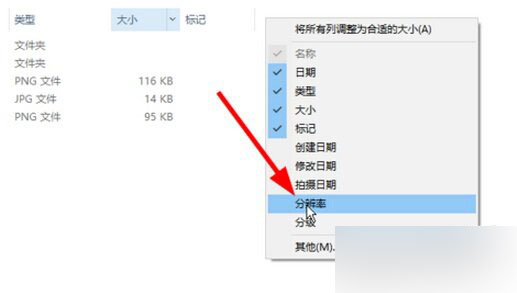
3、查看圖片,會多出一列,顯示出圖片的大小和分辨率
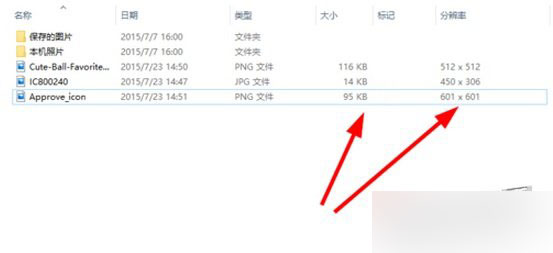
方法5
使用查看圖片的軟件,比如win10自帶的圖片應用,或者畫圖板,ACDSee,Photoshop等等
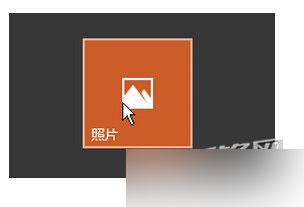
在Windows10系統下查看圖片的方法還是很多的,用戶選擇適合自己的就可以了。
win10預覽版10108更新內容 win10預覽版10108更新內容匯總
Windows 8.1 RT Update 3更新將於9月發布
win10登錄密碼忘記了怎麼辦 win10登錄密碼忘記如何解決
win8系統使用360浏覽器浏覽網頁提示此網站的某個加載項運行失敗的原因及解決方法
win10系統運行帝國時代2提示錯誤代碼0xc0000022的原因及解決方法
手把手教你如何制作win10一周年更新系統官方純淨版PE啟動盤
Windows7系統創建無線臨時(計算機到計算機)網絡的方法(圖文教程)
Win7系統SFC.exe/purgecache命令的意思是什麼? Win7系統SFC.exe/purgecache的作用介